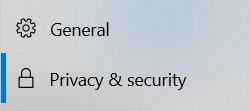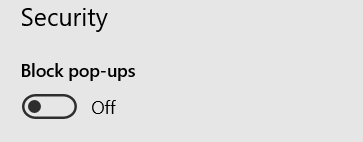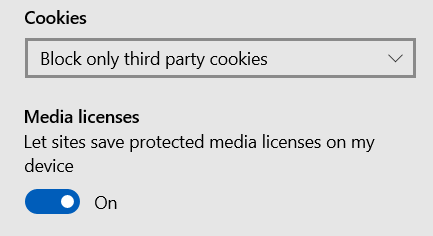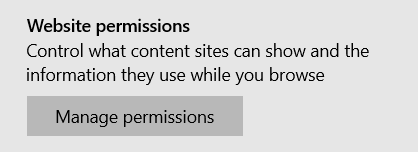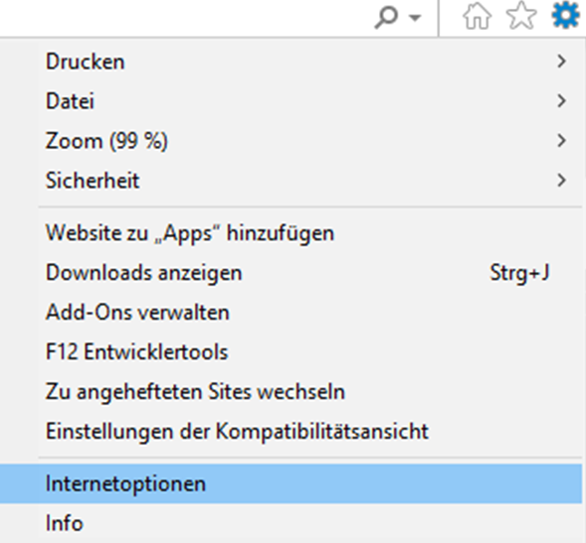Microsoft Edge: Unterschied zwischen den Versionen
Aus Geoportal
| Zeile 5: | Zeile 5: | ||
* Klicken Sie auf das Symbol oben rechts im Browserfenster |
* Klicken Sie auf das Symbol oben rechts im Browserfenster |
||
| − | [[Datei:Edge_Menue.PNG|link=https://{{SERVERNAME}}/mediawiki/images/0/05/Edge_Menue.PNG|Edge Menü |
+ | [[Datei:Edge_Menue.PNG|link=https://{{SERVERNAME}}/mediawiki/images/0/05/Edge_Menue.PNG|Edge Menü]] |
* Im sich öffnenden Fenster klicken Sie auf '''Settings/Einstellungen'''. |
* Im sich öffnenden Fenster klicken Sie auf '''Settings/Einstellungen'''. |
||
| − | [[Datei:Edge_Setting. |
+ | [[Datei:Edge_Setting.png|link=https://{{SERVERNAME}}/mediawiki/images/d/dd/Edge_Setting.png|Einstellungen]] |
* Klicken Sie nun in dem Menü auf '''Privacy & security'''. |
* Klicken Sie nun in dem Menü auf '''Privacy & security'''. |
||
| − | [[Datei:Edge_Privacy.PNG|link=https://{{SERVERNAME}}/mediawiki/images/f/f1/Edge_Privacy.PNG |
+ | [[Datei:Edge_Privacy.PNG|link=https://{{SERVERNAME}}/mediawiki/images/f/f1/Edge_Privacy.PNG]] |
Schnellverweis: |
Schnellverweis: |
||
| Zeile 28: | Zeile 28: | ||
Sie können auch unter '''Ausnahmen verwalten''' für den Hostnamen [*.]hessen.de das Anzeigen von Pop-ups '''Zulassen'''. |
Sie können auch unter '''Ausnahmen verwalten''' für den Hostnamen [*.]hessen.de das Anzeigen von Pop-ups '''Zulassen'''. |
||
| − | [[Datei:Edge_Popups.PNG|link=https://{{SERVERNAME}}/mediawiki/images/6/68/Edge_Popups.PNG|Popups |
+ | [[Datei:Edge_Popups.PNG|link=https://{{SERVERNAME}}/mediawiki/images/6/68/Edge_Popups.PNG|Popups]] |
==Cookies== |
==Cookies== |
||
| Zeile 36: | Zeile 36: | ||
Entfernen Sie den Haken vor '''Drittanbieter-Cookies und Websitedaten blockieren''', wenn ein Geoportal-Kartenviewer in einer externen Website nicht funktioniert. |
Entfernen Sie den Haken vor '''Drittanbieter-Cookies und Websitedaten blockieren''', wenn ein Geoportal-Kartenviewer in einer externen Website nicht funktioniert. |
||
| − | [[Datei:Edge_Cookies.PNG|link=https://{{SERVERNAME}}/mediawiki/images/8/8a/Edge_Cookies.PNG|Cookies |
+ | [[Datei:Edge_Cookies.PNG|link=https://{{SERVERNAME}}/mediawiki/images/8/8a/Edge_Cookies.PNG|Cookies]] |
Sie können auch unter '''Ausnahmen verwalten''' für den Hostnamen '''[*.]hessen.de''' '''Zulassen''' auswählen. |
Sie können auch unter '''Ausnahmen verwalten''' für den Hostnamen '''[*.]hessen.de''' '''Zulassen''' auswählen. |
||
| − | [[Datei:Edge_Ausnahmen.PNG|link=https://{{SERVERNAME}}/mediawiki/images/6/68/Edge_Ausnahmen.PNG|Ausnahmen Cookies |
+ | [[Datei:Edge_Ausnahmen.PNG|link=https://{{SERVERNAME}}/mediawiki/images/6/68/Edge_Ausnahmen.PNG|Ausnahmen Cookies]] |
==Cache== |
==Cache== |
||
| Zeile 46: | Zeile 46: | ||
*Klicken Sie auf '''Browserdaten löschen...''', um den Cache zu leeren. |
*Klicken Sie auf '''Browserdaten löschen...''', um den Cache zu leeren. |
||
| − | [[Datei:Edge_CachePNG|link=https://{{SERVERNAME}}/mediawiki/images/2/28/Edge_Cache.PNG|Cache |
+ | [[Datei:Edge_CachePNG|link=https://{{SERVERNAME}}/mediawiki/images/2/28/Edge_Cache.PNG|Cache]] |
==JavaScript== |
==JavaScript== |
||
| Zeile 52: | Zeile 52: | ||
* Klicken Sie in den '''Einstellungen''' auf '''Weitere Tools''' |
* Klicken Sie in den '''Einstellungen''' auf '''Weitere Tools''' |
||
| − | [[Datei:Edge_.PNG|link=https://{{SERVERNAME}}/mediawiki/images///Edge_.PNG |
+ | [[Datei:Edge_.PNG|link=https://{{SERVERNAME}}/mediawiki/images///Edge_.PNG]] |
* Hier wählen Sie '''Mit dem Internet Explorer öffnen''' aus |
* Hier wählen Sie '''Mit dem Internet Explorer öffnen''' aus |
||
| − | [[Datei:Edge_.PNG|link=https://{{SERVERNAME}}/mediawiki/images///Edge_.PNG |
+ | [[Datei:Edge_.PNG|link=https://{{SERVERNAME}}/mediawiki/images///Edge_.PNG]] |
* Nun im Internet Explorer öffnen Sie bitte die '''Einstellungen''' rechts oben im Browserfenster und wählen die '''Internetoptionen''' aus |
* Nun im Internet Explorer öffnen Sie bitte die '''Einstellungen''' rechts oben im Browserfenster und wählen die '''Internetoptionen''' aus |
||
| − | [[Datei:IE_Menue.PNG|link=https://{{SERVERNAME}}/mediawiki/images/9/95/IE_Menue.PNG |
+ | [[Datei:IE_Menue.PNG|link=https://{{SERVERNAME}}/mediawiki/images/9/95/IE_Menue.PNG]] |
| − | [[Datei:Internetoption.png|link=https://{{SERVERNAME}}/mediawiki/images/6/6b/Internetoption.png |
+ | [[Datei:Internetoption.png|link=https://{{SERVERNAME}}/mediawiki/images/6/6b/Internetoption.png]] |
* Für die Javascript-Einstellungen setzen Sie im IE im Reiter '''Sicherheit''' unter der Auswahl '''Internetoptionen''' |
* Für die Javascript-Einstellungen setzen Sie im IE im Reiter '''Sicherheit''' unter der Auswahl '''Internetoptionen''' |
||
| + | [[Datei:IE_Javascript.png|link=https://{{SERVERNAME}}/mediawiki/images/d/d7/IE_Javascript.png]] |
||
| − | [[Image:IE_Javascript.PNG]] |
||
* Skalieren Sie die Schaltfläche '''Sicherheitsstufe für diese Zone'''. Aktivieren Sie hier ggf. unter '''Scripting - Active Scripting'''. Die Einstellung finden Sie, nachdem Sie im Menü ungefähr die Hälfte nach unten gescrollt sind. |
* Skalieren Sie die Schaltfläche '''Sicherheitsstufe für diese Zone'''. Aktivieren Sie hier ggf. unter '''Scripting - Active Scripting'''. Die Einstellung finden Sie, nachdem Sie im Menü ungefähr die Hälfte nach unten gescrollt sind. |
||
Version vom 11. Februar 2021, 10:17 Uhr
So erreichen Sie die Einstellungen in Microsoft Edge (hier Version 44.18362.449.0):
- Klicken Sie auf das Symbol oben rechts im Browserfenster
- Im sich öffnenden Fenster klicken Sie auf Settings/Einstellungen.
- Klicken Sie nun in dem Menü auf Privacy & security.
Schnellverweis:
Pop-ups
- Anzeige von Pop-ups für alle Websites zulassen
Sie können auch unter Ausnahmen verwalten für den Hostnamen [*.]hessen.de das Anzeigen von Pop-ups Zulassen.
Cookies
- Speicherung lokaler Daten zulassen (empfohlen)
Entfernen Sie den Haken vor Drittanbieter-Cookies und Websitedaten blockieren, wenn ein Geoportal-Kartenviewer in einer externen Website nicht funktioniert.
Sie können auch unter Ausnahmen verwalten für den Hostnamen [*.]hessen.de Zulassen auswählen.
Cache
- Klicken Sie auf Browserdaten löschen..., um den Cache zu leeren.
JavaScript
- Klicken Sie in den Einstellungen auf Weitere Tools
- Hier wählen Sie Mit dem Internet Explorer öffnen aus
- Nun im Internet Explorer öffnen Sie bitte die Einstellungen rechts oben im Browserfenster und wählen die Internetoptionen aus
- Für die Javascript-Einstellungen setzen Sie im IE im Reiter Sicherheit unter der Auswahl Internetoptionen
- Skalieren Sie die Schaltfläche Sicherheitsstufe für diese Zone. Aktivieren Sie hier ggf. unter Scripting - Active Scripting. Die Einstellung finden Sie, nachdem Sie im Menü ungefähr die Hälfte nach unten gescrollt sind.
weiter führende Artikel Causa Internet Explorer
Livin' on the edge ...